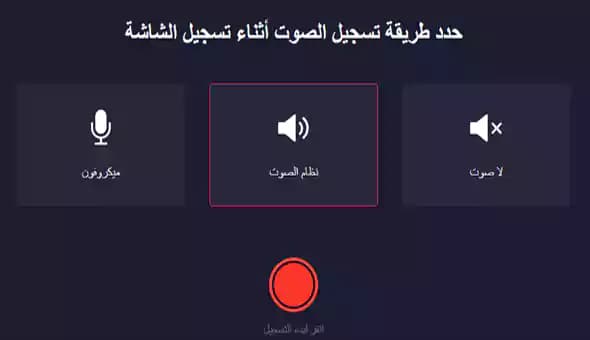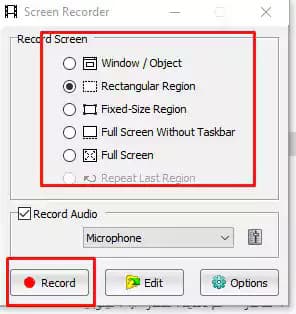موقع مجاني لتسجيل الشاشة فيديو
مدونة يلا تول 83 تقدم لكم طريقة تسجيل شاشة الكمبيوتر او الهاتف فيديو بدون برامج مونتاج ، وكما نعلم ان العديد من برامج المونتاج تحتاج الى جهاز كمبيوتر بموصفات عالية ، ولكن لا تقلق سنعمل على توفير لك عزيزي الزائر أخف برنامج على الإطلاق لتسجيل الشاشة وعمل شرح بجوده عالية .
موقع لتسجيل الشاشة فيديو للأجهزة الضعيفة
من المواضيع التي اشتغلت جميع وأصحاب سوشيال ميديا وهو كيفية تسجيل شاشة الكمبيوتر فيديو بدون برامج مونتاج ، وكما نعلم أن التصوير والتسجيل لشاشة الكمبيوتر يكون من خلال برامج ، ولكن للأسف لا يتوفر لذا العديد من الأشخاص كمبيوتر بمميزات عالية تتحمل هذه البرامج الضخمة لعمل المونتاج للفيديو .
برنامج تصوير الشاشة فيديو للكمبيوتر HD
لكي تكون على دراية كامله بمحتوى الموضوع سوف نتحدث عن طريقة تسجيل شاشة الكمبيوتر من خلال افضل موقع على الانترنت بمميزات تكفي لعمل منتاج للفيديو الخاص بك ، وفي ذلك سنعمل على توفير لك برنامج خفيف جدا للعمل على الأجهزة الضعيفة لتصوير وتسجيل الشاشة الكمبيوتر بصيغة HD.
موقع مجاني لتسجيل الشاشة فيديو
سنقدم لكم أولا في هذا الموضوع موقع record cast لتسجيل شاشة الكمبيوتر فيديو أو الهاتف بكل سهولا ، هذا الموقع مخصص للأجهزة الضعيفة والقوية أيضا والموقع مجاني بالكامل ولعمل ذلك تابع القراءة لتفهم جيدا كيف يعمل الموقع .
مميزات موقع تسجيل الشاشة
- الموقع مجاني بالكامل.
- يعمل على سيرفر سريع.
- يمكنك من قص مقاطع من الفيديو.
- يسمح لك الموقع لإضافة صور وصوت وخلفيات ملونه للكتابة عليها.
- يعمل على حفض المشروع ويمكنك التعديل عليه في اي وقت تريده.
- يمكنك حفض الفيديو بصيغ متعددة وهي (480،720،1080) للعلم افضل جوده لفيديو اليوتيوب 720.
- يمكنك من التسجيل من خلال الايميل.
- عمل اسم لمشروع الفيديو.
طريقة العمل على موقع تسجيل الشاشة
سوف نشرح في هذه الخطوة المهمة لكيفية عمل الموقع و تسجيل شاشة الكمبيوتر من خلاله وطريقة استعمال الأدوات الموجودة داخل هذا الموقع كل ما عليك اتباع الخطوات التالية.
ملاحظة/ مهمه قبل العمل على موقع record cast استخدم متصفح جوجل كروم للعمل على تعريب الموقع الى اللغة العربية ليسهل عليك العمل على موقع تسجيل الشاشة.
خطوات العمل على الموقع
- نعمل على التسجيل في الموقع.
- نختار خيار واحد ما نريد التسجيل علية من هذه الخيارات Record Screen -Record Wab cam.
- تفتح نافذه نختار مشاركة الشاشة (Screen sharing).
- نختار خيار من الخيارات الثلاثة، شاشتك بأكملها-نافذة التطبيق- علامة تبويب record castChrome.
- نضغط على الصورة الموجودة داخل المربع ونضغط على كلمة مشاركة Sharing في الأسفل .
- بعد عمل مشاركة يبدء الموقع بتسجيل الشاشة فيديو وعند الانتهاء من التسجيل تعمل اقاف.
- الضغط على كلمة استعمال use لتبدئ بمونتاج الفيديو.
- ستفتح لك نافذا بشكل برامج المونتاج ويمكن التحكم في الفيديو من خلالها بسهول.
بعد التعديل على الفيديو تختار كلمة تصدير الفيديو بأعلى الصفحة وتختار الصيغة المراد حفظ الفيديو بها او يمكنك عمل حفظ ، لكي يتم التعديل على الفيديو بوقت لاحق كما تريد لان موقع record cast يوفر لك خاصية التعديل على الفيديو بي وقت .
ولعمل استراد للفيديو المحفوظ تذهب الى اعلى الصفحة عن صورة حسابك وتختار من الخيارات الخيار مشاريعي My projects ستجد الفيديوهات التي تم تسجيله من خلال الموقع ويمكنك اختيار الفيديو الذي تريد التعديل عليه ، ويمكنك أيضا انشاء مشروع جديد من نفس القائمة.
حدد طريقة التسجيل الصوتية قبل البدء بالتسجيل على الموقع واذا كان لديك مكروفون فختار الخيار ميكروفون لبدء العمل وتأكد ان الميكرفون مربوط جيدا بالكمبيوتر.
افضل برنامج تصوير شاشة الكمبيوتر للأجهزة الضعيفة
بم ان تحدثنا سابقا عن تسجيل شاشة الكمبيوتر لأصحاب الأجهزة الضعيفة ، إننا في هذه التدوينه أيضا سنقدم لكم برنامج يقوم بتسجيل شاشة الكمبيوتر صوت وصورة من خلال البرنامج الرائع وهو برنامج FSC apture ولكن يجب أن تعرف ان البرنامج لا يوجد به مميزات برامج المونتاج لأنه صمم خصيصا للأجهزة الضعيفة .
مميزات برنامج تسجيل سطح المكتب بجودة عالية
- خفيف الوزن حجم البرنامج 4 كيلو بايت .
- يتحكم بحجم الشاشة .
- يوفر لك أدوات عديدة تتناسب معكك اتناء الشرح.
- يدعم خاصية كتم الصوت والتحكم في صوت الميكرفون.
- يوجد به أكثر من شكل لتسجيل الشاشة.
وان برنامج FSC apture لا يحتاج إلى كثير من الشرح لان البرنامج سهل وبسيط وادواته بسيطة جدا ، وفي النهاية نتمنى أن نكون ستوفينا متطلباتكم للعمل على تسجيل شاشة الكمبيوتر بكل سهوله دون الحاجه الى البرامج الضخمة .
" لا تقــــــــــــــرأ وتـــــــــــرحل "
ضــــــع بصمتــــــــك ... وشــــــــاركنا... بــــــــرأيك
** إذا كـــان لديكم أي استفسار أو إضافة للمقــال يُمكنكــم وضعـــه فــي تعلــيـــق **